August 27, 2025 · Capital X Panel Designer · Electrical CAD
I-streamline Ang Mga Schematic Annotation at Makatipid Ng Oras Ng Disenyo Gamit Ang Simbolo Ng Tag Ng Bahagi
Kapag nag-draft ng mga electrical schematic, hindi lang nakakatulong ang mga anotasyon para sa mga tagabuo ng panel, kritikal din ang mga ito. Umaasa ang mga inhinyero sa kanila upang idokumento ang mga numero ng bahagi, mga rating, at mga function upang matiyak na malinaw na mauunawaan ng sinumang nagbabasa ng eskematiko ang layunin ng disenyo. Kung walang tumpak na mga anotasyon, bumabagal ang pakikipagtulungan, nagiging mahirap ang pag-troubleshoot, at ang mga panganib sa dokumentasyon ay kulang sa mga pamantayan ng proyekto.
Kahit gaano kahalaga ang hakbang na ito, ito ay madalas na isa sa pinaka-nakakaubos ng oras na bahagi ng proseso ng disenyo ng eskematiko ng elektrikal. Ang manu-manong pagpasok at pag-update ng impormasyong ito sa maraming bahagi ay maaaring mabilis na maging nakakapagod, paulit-ulit at madaling kapitan ng mga pagkakamali.
Iyon ang dahilan kung bakit mas maraming mga inhinyero ang bumaling sa automation sa mga modernong electrical CAD tool, na sa kasong ito, ay hindi lamang magpapabilis ng anotasyon ngunit masisiguro rin ang higit na katumpakan, pagkakapare-pareho, at isang mas streamline na proseso ng disenyo ng kuryente.
I-automate ang mga anotasyon gamit ang simbolo ng Component Tag upang makatipid ng oras at mapahusay ang katumpakan
Ang simbolo ng Component Tag na available sa Capital X Panel Designer , ang cloud-native na electrical CAD ng Siemens, ay inaalis ang sakit sa schematic annotation sa pamamagitan ng awtomatikong pagpapakita ng data ng bahagi nang direkta sa drawing . Sa halip na gumugol ng mga oras sa paulit-ulit na manu-manong anotasyon, makakagawa ang mga inhinyero ng mga schematic na tumpak, pare-pareho, at madaling bigyang-kahulugan.
Para sa mga taga-disenyo at tagabuo ng panel, ang simbolo ng Component Tag ay lalong kapaki-pakinabang kapag nagdodokumento ng mga bahagi na nangangailangan ng tumpak na pagkakakilanlan sa panahon ng pagpupulong , gaya ng mga relay, breaker, o PLC modules. Sa pamamagitan ng pagpapakita ng mga pangunahing detalye tulad ng mga rating ng boltahe o eksaktong lokasyon ng panel nang direkta sa eskematiko, ang mga technician ng pagpupulong ay mabilis na makakahanap at makakapag-install ng mga tamang bahagi nang hindi lumilipat sa magkahiwalay na mga dokumento.
Sa pamamagitan ng pag-automate sa hakbang na ito sa electrical CAD workflow, ang mga inhinyero ay nakakatipid ng oras sa mga gawaing klerikal at nakakakuha ng mas maraming oras upang tumuon sa kalidad ng disenyo at pagbabago, habang tinitiyak din na ang dokumentasyon ay walang error, maaasahan, at sumusunod sa mga pamantayan ng proyekto.
Ang resulta? Mas kaunting mga error, mas mabilis na pag-assemble, at mas maayos na pakikipagtulungan sa pagitan ng disenyo at shop-floor team.
Paano tingnan o ipakita ang data ng bahagi gamit ang simbolo ng Component Tag
Gamit ang simbolo ng Component Tag, ang pagtingin o pagpapakita ng pangunahing impormasyon , tulad ng tatak, paglalarawan, at modelo, sa iyong eskematiko ay mabilis at madali:
- I-drag at i-drop ang simbolo ng Component Tag mula sa stencil ng Capital X Panel Designer at papunta sa iyong drawing.
- I-drag ang dilaw na control point sa anumang simbolo, at awtomatikong ipapakita ng Component Tag ang nakatalagang impormasyon ng bahagi ng simbolo.
- Bilang kahalili, mag-right-click sa Component Tag at piliin ang "Pumili ng Sanggunian." Ang pagpipiliang ito ay nagbibigay ng isang listahan ng lahat ng mga sanggunian sa iyong eskematiko, at maaari kang pumili ng isa, saanman ito matatagpuan sa drawing.
Kailangang magpakita ng mga partikular na detalye? I-right-click ang tag at piliin ang "I-edit ang Component Tag." Dito, maaari kang magpasya kung aling mga katangian ang ipapakita, mula sa modelo at numero ng order hanggang sa mga komento o maging sa presyo.
Ipakita ang custom na data ng bahagi gamit ang Component Tag para sa mas detalyadong schematic annotation
Minsan, hindi sapat ang karaniwang impormasyon tulad ng pangalan o brand ng isang bahagi. Kadalasang kailangang i-annotate ng mga inhinyero ang mga karagdagang detalye, halimbawa, pinakamataas na boltahe ng supply, lokasyon ng pag-install, o iba pang mga tala na partikular sa proyekto nang direkta sa eskematiko upang matiyak ang kalinawan at katumpakan.
Gamit ang intelligent na simbolo ng Component Tag, maaari kang magpakita ng higit sa ibinigay na mga default na katangian sa 'I-edit ang Component Tag' at magdagdag ng anumang custom na data na kailangan mo para sa iyong proyekto.
Ang flexible na diskarte na ito ay nagbibigay-daan sa mga inhinyero na magpakita ng mga karagdagang schematic annotation ayon sa kanilang mga kinakailangan sa proyekto, na tinitiyak na ang mga kritikal na detalye ay nakukuha at ibinabahagi sa isang sulyap, na ginagawang mas nagbibigay-kaalaman at maaasahan ang dokumentasyon para sa pakikipagtulungan, pag-troubleshoot, at pag-install.
Upang tingnan o ipakita ang custom na data ng bahagi sa iyong drawing, kailangan mo munang magdagdag ng custom na field sa iyong bahagi :
- Mag-right-click sa isang bahagi ng simbolo at piliin ang "I-edit ang Sanggunian".
- Piliin ang button na "Component" upang palawakin ang Component window.
- Piliin ang button na “Custom Fields”.
- Idagdag ang kinakailangang "Label" at "Halaga." Halimbawa, maaari mong isama ang pisikal na lokasyon ng iyong bahagi.
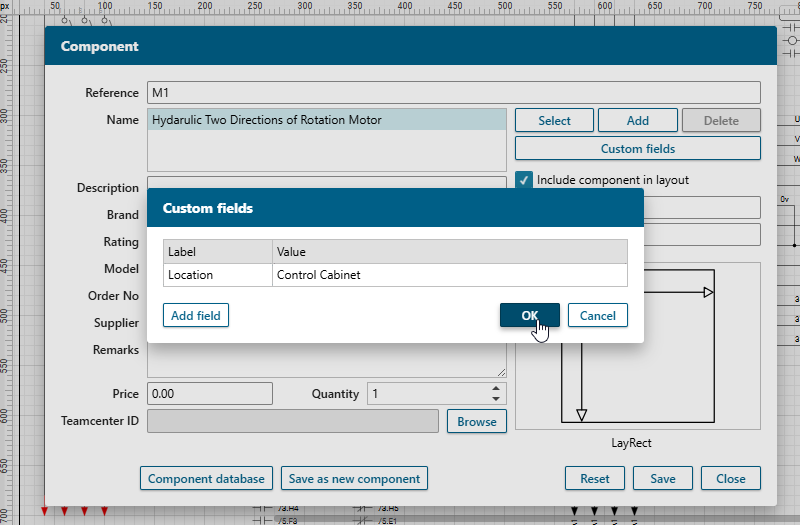
Kapag na-save na, ang custom na field na ito ay magiging bahagi ng iyong component information. Ngayon, kapag pumunta ka sa "I-edit ang Component Tag", makikita mo ang bagong likhang custom na field sa listahan at maipapakita ito sa eskematiko kasama ng iba pang mga katangian.
Pasimplehin ang mga kable sa pamamagitan ng pagtingin at pagpapakita ng impormasyon ng cable gamit ang simbolo ng Cable Tag
Kung paanong ang simbolo ng Component Tag ay ginagawang agad na nakikita ang mga detalye ng bahagi sa drawing, ang simbolo ng Cable Tag sa Capital X Panel Designer ay nagbibigay ng parehong kahusayan at kaginhawahan para sa iyong mga wiring. Sa halip na manu-manong lagyan ng label ang bawat cable, awtomatikong ipinapakita ng simbolo ng Cable Tag ang impormasyon ng cable , gaya ng brand, laki, o pangunahing pangalan, sa iyong eskematiko kapag may nakatalagang cable.
Sa pamamagitan ng pagpapakita ng impormasyon sa cable kung saan ito kinakailangan, mabilis na matutukoy ng mga inhinyero at technician ang mga tamang cable, mababawasan ang panganib ng miswiring at mapabilis ang pag-install . Hindi lang ito nakakatipid ng oras at pinapahusay ang kahusayan sa shop floor ngunit tinitiyak din nito ang higit na pagiging maaasahan, katumpakan, at pagkakapare-pareho sa iyong buong disenyo ng panel at proseso ng pagpupulong.
Konklusyon
Sa pamamagitan ng pagsasama ng mga cutting edge na tool sa automation tulad ng simbolo ng Component Tag at simbolo ng Cable Tag sa iyong daloy ng trabaho sa disenyo ng elektrikal na schematic, maaari mong alisin ang mga paulit-ulit na gawain sa anotasyon , bawasan ang mga error, at gumawa ng dokumentasyong madaling basahin at ibahagi. Ang mga tool na ito ay hindi lamang nakakatipid ng mahalagang oras ngunit nagpapalakas din ng pakikipagtulungan sa pagitan ng mga inhinyero, panel designer, at builder.
Sa disenyo ng panel at pagbuo ng mga proyekto, kung saan kritikal ang katumpakan, ang pagbabawas ng mga pagkakamali ay nangangahulugan ng mas mabilis na pag-unlad, mas maayos na pakikipagtulungan, at higit na kumpiyansa sa iyong mga huling maihahatid.
Gawing mas matalino, mas malinaw, at mas maaasahan ang iyong mga electrical schematics . Subukan ang mga simbolo ng Component at Cable Tag sa Capital X Panel Designer at i-streamline ang iyong susunod na proyekto.
Mag-sign up para sa isang 30-araw na libreng pagsubok ngayon .





